原圖

最終效果

1、首先,讓我們添加一個色階調整層,加強整體的對比度,數值如下圖。
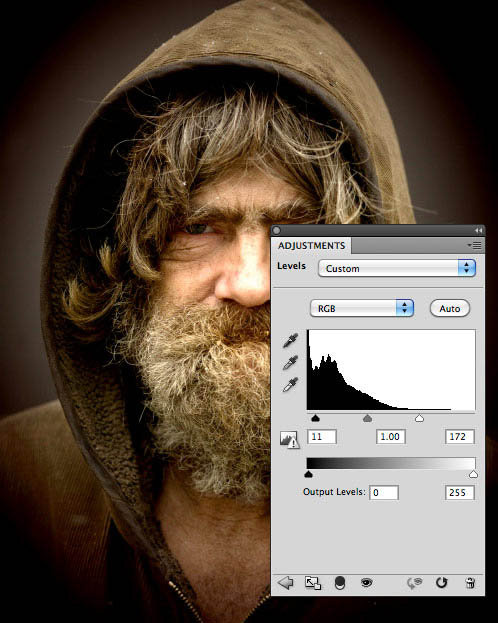
2、現在讓我們添加一個色相/飽和度調整層,減少飽和度。如果你喜歡,你也可以在此步驟使用色相滑塊調整色調。
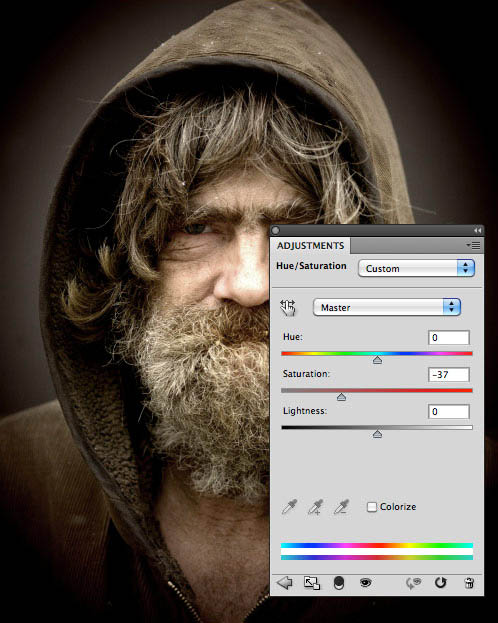
3、現在讓我們添加一個曲線調整層,以進一步調整對比度和亮度。你需要添加三個節點調整,如下圖。
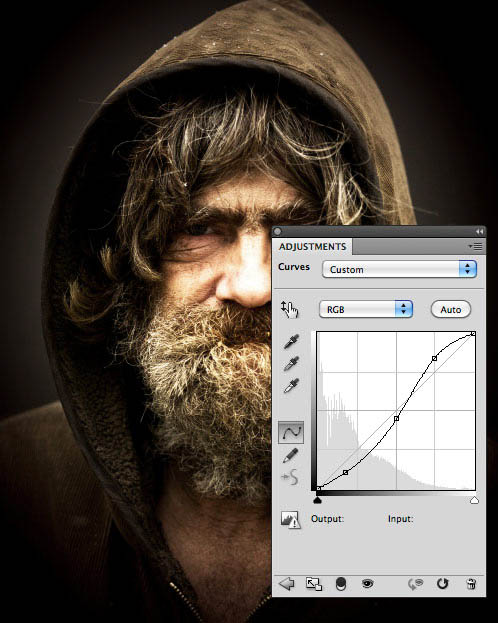
4、現在,我們要增加清晰度。複製背景圖層,按Ctrl+ Shift + ] 置頂。然後執行:濾鏡 > 其它 > 高反差保留,數值至少10。
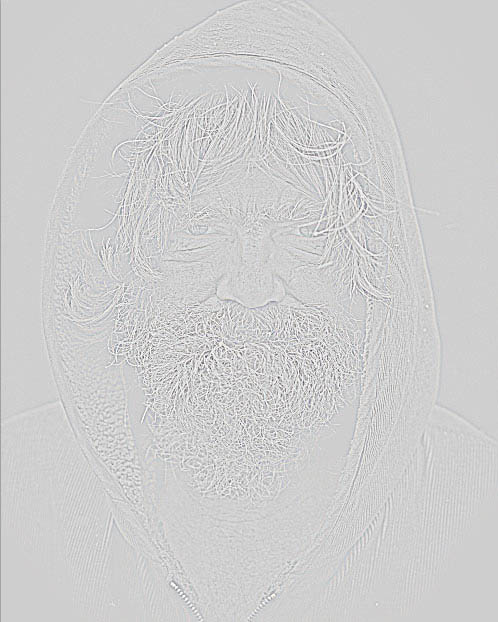
5、設置這一層的混合模式為“疊加”。

6、臉部有點過曝,需要簡單用加深工具修複。

7、新建一個圖層,按Ctrl+ Alt + Shift + E 蓋印圖層。選擇加深工具,曝光設置為:50%,把下圖紅色區域稍微塗暗一點。

8、選擇減淡工具把眼睛部分稍微塗亮一點。

最終效果:

标签:調色教程
推薦設計

優秀海報設計精選集(8)海報設計2022-09-23

充滿自然光線!32平米精致裝修設計2022-08-14

親愛的圖書館 | VERSE雜誌版版式設計2022-07-11

生活,就該這麼愛!2022天海報設計2022-06-02
最新文章

5個保姆級PS摳圖教程,解photoshop教程2023-02-24

合同和試卷模糊,PS如何讓photoshop教程2023-02-14

PS極坐標的妙用photoshop教程2022-06-21

PS給數碼照片提取線稿photoshop教程2022-02-13
















